Kali ini kita akan membuat bendera INDONESIA kelihatan berlipat, dengan warna kebesarannya yaitu merah - putih, kata guru saya Merah artinya berani, Putih artinya suci
ok, mari ikuti langkah - langkah membuatnya:
1. buka Photoshop, disini bisa menggunakan Photoshop CS hingga CS5, disini penulis menggunakan Photoshop CS3
siapkan motif berlipat, jika tidak punya silahkan download disini (Save As) motif di bawah ini

lalu tekan CRTL + Shift + U untuk membuatnya jadi hitam putih (desarture)

lalu atur Level cahayanya dengan menekan CTRL + L
gerak dan aturlah level cahayanya sehingga seperti ini (pakai insting aja)

sekarang anda save file ini dan namai apa saja yang penting mudah diingat, disini sebagai contoh saya menamakannya master.psd
setelah itu tekan CTRL + Z untuk melakukan Undo sehingga tampilan terlihat kembali seperti di bawah ini

2. Sekarang mari kita buat benderanya, karena penulis juga anak Indonesia maka kita buat bendera INDONESIA
jika kesilitan anda bisa mencari bendera Indonesia di paman Google (google.com)
lalu masukkan gambar bendera itu ke dalam latihan yang sedang kita kerjakan
beri nama bendera pada layer 1 dengan bendera supaya lebih mudah dikenali

atur mode ke Multiply dan turunkan Opacitynya menjadi sekitar 75%

3. Kurang terlihat nyata? sekarang waktunaya membuatnya lebih real (nyata)
klik Filter > Distort > Displace
atur seperti ini

setelah klik OK maka kita akan diminta mencari motif, pakai motif yang telah kita buat di langkah no. 2 tadi masih ingat kan, yang kita beri nama master.psd

klik Open dan Taraaaa....

sekarang dah kelihatan lebih REAL gak pakai Madrid (hehehe klo real madrid kan klub Bola)
4. Mengatur Kecerahan
tp kok kurang cerah, apa mati lampu nih???? hahaha... tenang jangan khawatir mari kita atur levelnya, klik Background lalu tekan CTRL + L (masih ingat kan ini untuk mengatur Level Cahaya)
dan geser kanan geser kiri pada panah level sehingga mendapatkan hasil yang diinginkan, pakai insting aja geseernya...
tinggal sorooooong dan sim salabim

bisa ditambahkan foto Pahlawan Indonesia =) salah satunya yaitu Bung TOMO
kira - kira hasilnya seperti ini

INDONESIA.... INDONESIA.... INDONESIA....
bangkitkan jiwa kepahlawanan dan nasionalisme
semoga hal ini bisa sekaligus meningkatkan rasa Nasionalisme kita, bahwa ini lah negara kita, inilah Indonesia
untuk file mentahnya anda bisa download disini
Semoga menambah wawasan kita dan bermanfaat bagi semuanya khususnya para pembaca dan pengunjung IG (ilmuGrafis)
Selamat Belajar Photoshop nikmati juga tutorial efek Foto dari IG maupun tutorial grafis lainnya
Semoga bermanfaat ^_^











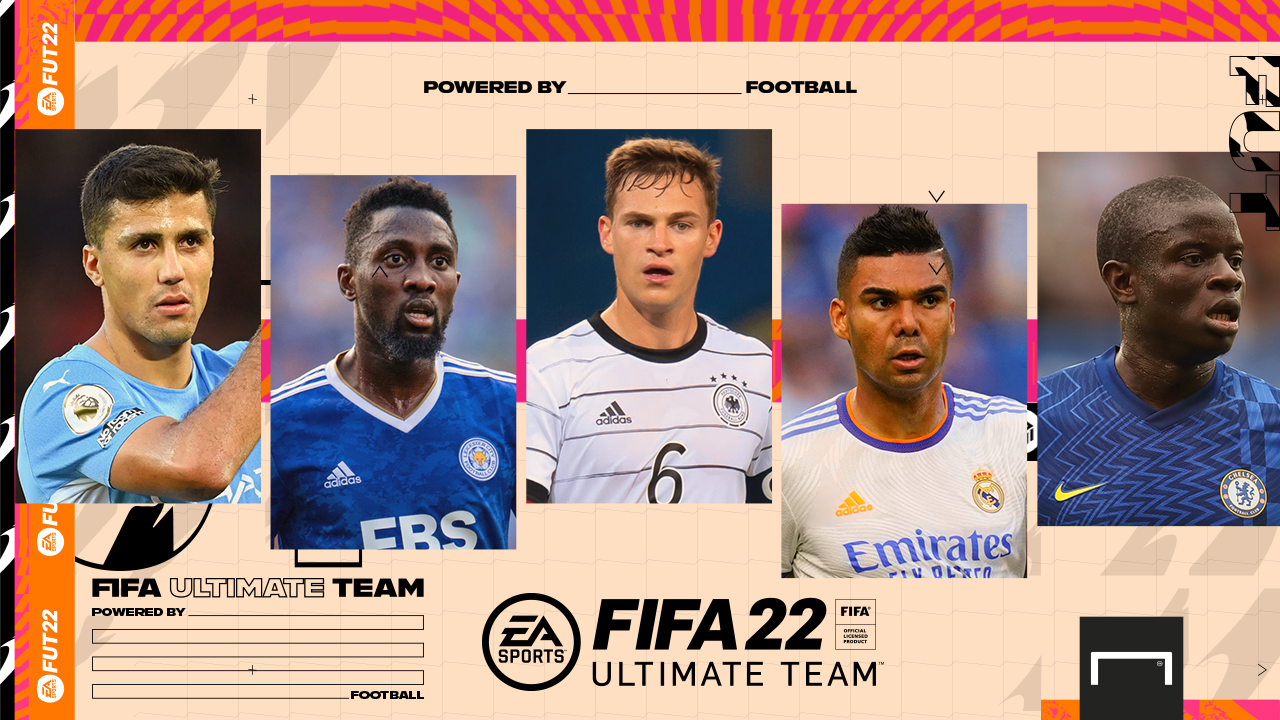

Tidak ada komentar:
Posting Komentar